如何解决CAD中无法捕捉到点的问题?
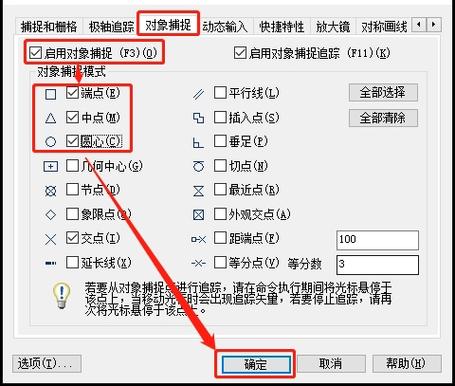
本文概述:在使用CAD软件进行绘图时,有时候会遇到无法捕捉到点的问题。这可能影响工作效率和图纸的准确性,为此,我们将探讨常见原因及解决方法,以帮助用户顺利进行绘制。
在日常使用CAD软件进行绘图过程中,点无法被**捕捉**是一个令人沮丧的问题。通常,这种情况可能由于设置不当、软件选项未激活或图层问题导致。为了确保您的CAD体验顺利并提高工作效率,有几项关键步骤和解决方案可以帮助您解决这一问题。首先要检查的是**捕捉模式**是否被正确激活。在大多数CAD软件中,这通常通过状态栏右侧的"OSNAP"或相似选项来控制。如果该选项没有被激活,您就无法使用自动捕捉功能。因此,请确保“对象捕捉”选项被打开,并且其中适用的**捕捉类型**(如端点、中点、交点等)已被选择。接下来,建议验证您的**图层设置**。有时候,特定的图层可能被锁定或冻结,而这会使得其中的对象无法被捕捉。切换到正确的图层并确保其处于活动状态,可以有效解决这个问题。此外,在一些情况下,图层设置中的透明度或颜色可能也会对捕捉功能造成干扰,因此调整这些设置可能是必要的。此外,由于某些Web版本或简化版的CAD工具中功能受限,用户需要核实所使用的软件是否具有完整的捕捉功能。有时,CAD软件可能处于简单模式或限制模式,从而限制了捕捉功能的全面使用。转至专业或完整版软件若允许的话,将提供更广泛的工具集和更多的配置选项。还需要考虑的就是**施工单位偏差**和图形精度问题。在CAD绘图中,如果单位设置与文件内容不一致,可能导致捕捉精度降低。例如,当绘制较大尺寸的建筑结构时,单位不匹配可能影响小细节的捕捉。在CAD设置中,确保单位体系统一是一种有效的解决方案。软件错误或者版本问题也是值得注意的因素之一。有时候,更新或补丁可以修复当前版本中的已知错误。因此,保持软件最新并及时安装更新,对于解决很多潜在问题是非常重要的。最后建议,通过自定义**快速访问工具条**增加一键打开或关闭捕捉选项,也可以极大地方便操作,提高工作效率。为此,用户可以根据自己的习惯将最常用的捕捉选项置于易用的位置,以便快速访问。总结来说,解决CAD无法捕捉到点的问题,通常需要从设置管理入手,包括确认捕捉模式激活、调整图层设置、检查软件版本和单位配置等多方面考虑。通过系统地排查和优化,不仅可以恢复捕捉功能,还能提升整体的绘图效率和准确性。这样,一旦完成设置,您将在绘图中节省大量时间,并确保项目进展顺利。希望这些建议能够帮助你在使用CAD时迎刃有解。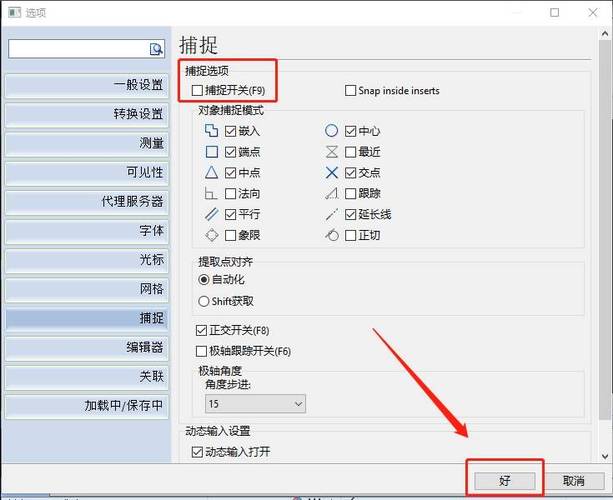
BIM技术是未来的趋势,学习、了解掌握更多BIM前言技术是大势所趋,欢迎更多BIMer加入BIM中文网大家庭(http://www.wanbim.com),一起共同探讨学习BIM技术,了解BIM应用!
相关培训